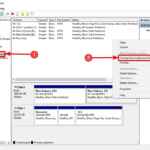Cara menggabungkan partisi pada windows 7 – Mempunyai hard drive yang terbagi menjadi beberapa partisi bisa jadi sangat berguna untuk mengatur data dan aplikasi. Namun, terkadang kita perlu menggabungkan partisi untuk mendapatkan ruang penyimpanan yang lebih besar. Nah, menggabungkan partisi pada Windows 7 bisa dilakukan dengan mudah melalui Disk Management atau dengan bantuan software pihak ketiga.
Artikel ini akan membahas langkah demi langkah bagaimana menggabungkan partisi di Windows 7, mulai dari pengertian dan tujuan, hingga tips dan solusi untuk mengatasi masalah yang mungkin terjadi. Simak baik-baik, ya!
Pengertian dan Tujuan Menggabungkan Partisi: Cara Menggabungkan Partisi Pada Windows 7
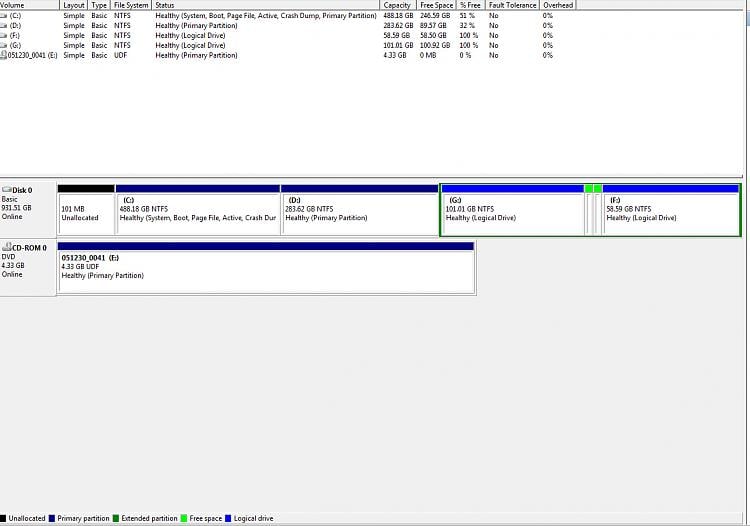
Menggabungkan partisi pada Windows 7 merupakan proses menggabungkan dua atau lebih partisi hard drive menjadi satu partisi tunggal. Ini dilakukan untuk mengoptimalkan penggunaan ruang penyimpanan dan memudahkan manajemen data.
Tujuan Menggabungkan Partisi
Tujuan utama dari menggabungkan partisi adalah untuk mendapatkan ruang penyimpanan yang lebih besar dan fleksibel. Hal ini dapat membantu dalam beberapa skenario, seperti:
- Menyediakan Ruang untuk Program dan File: Jika satu partisi hampir penuh, menggabungkannya dengan partisi lain dapat memberikan ruang yang cukup untuk menginstal program baru, menyimpan file besar, atau memperluas ruang untuk sistem operasi.
- Menggabungkan Partisi Sistem dan Data: Beberapa pengguna memilih untuk menggabungkan partisi sistem (C:) dengan partisi data (D:) untuk menghindari masalah ruang penyimpanan terbatas pada partisi sistem. Ini juga dapat membantu dalam mengelola file lebih mudah, karena semuanya berada dalam satu partisi.
- Mempermudah Manajemen Data: Dengan memiliki satu partisi yang lebih besar, Anda dapat mengatur dan mengelola data lebih mudah. Anda tidak perlu khawatir tentang pemindahan file antar partisi, dan dapat dengan mudah mengakses semua data Anda dari satu lokasi.
Contoh Skenario Menggabungkan Partisi
Misalnya, Anda memiliki komputer dengan dua partisi: partisi sistem (C:) dengan ruang penyimpanan 50 GB dan partisi data (D:) dengan ruang penyimpanan 100 GB. Partisi sistem hampir penuh, dan Anda ingin menginstal program baru yang membutuhkan ruang penyimpanan yang cukup besar. Dalam skenario ini, Anda dapat menggabungkan partisi sistem dengan partisi data untuk mendapatkan ruang penyimpanan yang lebih besar, sehingga program baru dapat diinstal dengan mudah.
Cara Menggabungkan Partisi dengan Disk Management
Salah satu cara untuk menggabungkan partisi di Windows 7 adalah dengan menggunakan Disk Management. Alat ini merupakan fitur bawaan Windows yang memungkinkan Anda untuk mengelola partisi hard drive dengan mudah, termasuk menggabungkannya. Berikut langkah-langkah yang dapat Anda ikuti:
Menggabungkan Partisi dengan Disk Management
Sebelum Anda mulai, pastikan Anda telah membuat cadangan data penting Anda. Menggabungkan partisi dapat menyebabkan hilangnya data jika dilakukan dengan tidak benar. Berikut langkah-langkah menggabungkan partisi menggunakan Disk Management:
- Buka Disk Management dengan menekan tombol Windows + R, ketik “diskmgmt.msc”, dan tekan Enter.
- Cari partisi yang ingin Anda gabungkan. Partisi ini harus berdekatan dengan partisi yang ingin Anda gabungkan.
- Klik kanan pada partisi yang ingin Anda gabungkan, dan pilih “Delete Volume”. Pastikan Anda telah membuat cadangan data di partisi tersebut sebelum menghapusnya.
- Klik kanan pada partisi yang ingin Anda gabungkan, dan pilih “Extend Volume”.
- Pilih ruang kosong yang tersedia di partisi yang telah Anda hapus sebelumnya. Kemudian, klik “Next” untuk melanjutkan proses penggabungan.
- Proses penggabungan akan dimulai. Tunggu hingga proses selesai. Setelah selesai, Anda akan memiliki satu partisi yang lebih besar.
Tips dan Trik Menggunakan Disk Management
- Anda dapat menggunakan Disk Management untuk membuat, memformat, dan menghapus partisi. Anda juga dapat mengubah ukuran partisi, dan mengubah huruf drive.
- Sebelum menggabungkan partisi, pastikan Anda telah membuat cadangan data penting Anda. Hal ini untuk menghindari kehilangan data jika terjadi kesalahan.
- Anda dapat menggunakan alat pihak ketiga untuk menggabungkan partisi jika Disk Management tidak dapat menggabungkannya. Alat pihak ketiga ini biasanya menawarkan fitur tambahan yang tidak tersedia di Disk Management.
Cara Menggabungkan Partisi dengan Software Pihak Ketiga
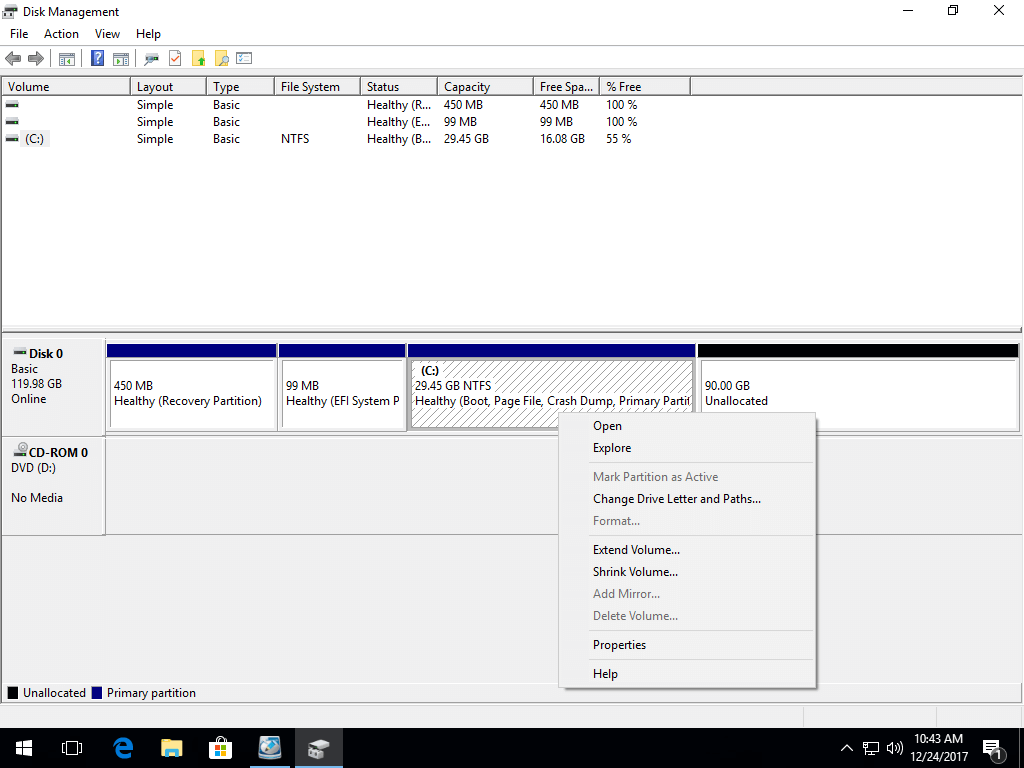
Menggabungkan partisi dengan software pihak ketiga adalah solusi praktis yang memungkinkan Anda menggabungkan ruang kosong dari satu partisi ke partisi lain. Software ini menawarkan beragam fitur dan kemudahan penggunaan, sehingga cocok untuk pengguna yang ingin mengatur ulang ruang penyimpanan dengan lebih fleksibel.
Software Pihak Ketiga untuk Menggabungkan Partisi
Ada beberapa software pihak ketiga yang populer untuk menggabungkan partisi, masing-masing dengan keunggulan dan kekurangannya sendiri. Berikut adalah tiga contoh software yang bisa Anda pertimbangkan:
- EaseUS Partition Master: Software ini menawarkan antarmuka yang sederhana dan mudah digunakan, bahkan untuk pengguna pemula. EaseUS Partition Master memungkinkan Anda untuk menggabungkan partisi, memformat, menghapus, dan membuat partisi baru dengan mudah.
- AOMEI Partition Assistant: AOMEI Partition Assistant memiliki fitur lengkap, termasuk kemampuan untuk menggabungkan partisi, mengubah ukuran partisi, memindahkan partisi, dan mengkloning disk. Software ini juga menawarkan dukungan untuk sistem operasi Windows dan Linux.
- MiniTool Partition Wizard: MiniTool Partition Wizard adalah software yang populer dengan fitur yang lengkap dan mudah digunakan. Anda dapat menggabungkan partisi, mengubah ukuran partisi, memformat, dan membuat partisi baru dengan mudah menggunakan software ini.
Perbandingan Fitur Software
Berikut adalah tabel perbandingan ketiga software yang disebutkan di atas, dengan fokus pada fitur, keunggulan, dan kekurangan:
| Software | Fitur | Keunggulan | Kekurangan |
|---|---|---|---|
| EaseUS Partition Master | Menggabungkan partisi, mengubah ukuran partisi, memformat, membuat partisi baru, memindahkan partisi | Antarmuka yang sederhana dan mudah digunakan, tersedia versi gratis | Fitur terbatas pada versi gratis |
| AOMEI Partition Assistant | Menggabungkan partisi, mengubah ukuran partisi, memindahkan partisi, mengkloning disk, dukungan untuk Windows dan Linux | Fitur lengkap, tersedia versi gratis, dukungan untuk sistem operasi Windows dan Linux | Antarmuka yang sedikit lebih rumit dibandingkan dengan EaseUS Partition Master |
| MiniTool Partition Wizard | Menggabungkan partisi, mengubah ukuran partisi, memformat, membuat partisi baru, memindahkan partisi | Fitur lengkap, tersedia versi gratis, antarmuka yang mudah digunakan | Fitur terbatas pada versi gratis |
Contoh Cara Menggabungkan Partisi dengan EaseUS Partition Master
Berikut adalah contoh cara menggabungkan partisi menggunakan EaseUS Partition Master:
- Unduh dan instal EaseUS Partition Master di komputer Anda.
- Jalankan software EaseUS Partition Master dan pilih partisi yang ingin Anda gabungkan.
- Klik kanan pada partisi yang ingin Anda gabungkan dan pilih “Merge Partition”.
- Pilih partisi yang ingin Anda gabungkan dengan partisi pertama dan klik “OK”.
- Tinjau perubahan yang akan dilakukan dan klik “Apply” untuk menggabungkan partisi.
Setelah proses selesai, Anda akan memiliki satu partisi yang lebih besar dengan ruang penyimpanan yang digabungkan dari kedua partisi sebelumnya.
Pertimbangan Sebelum Menggabungkan Partisi
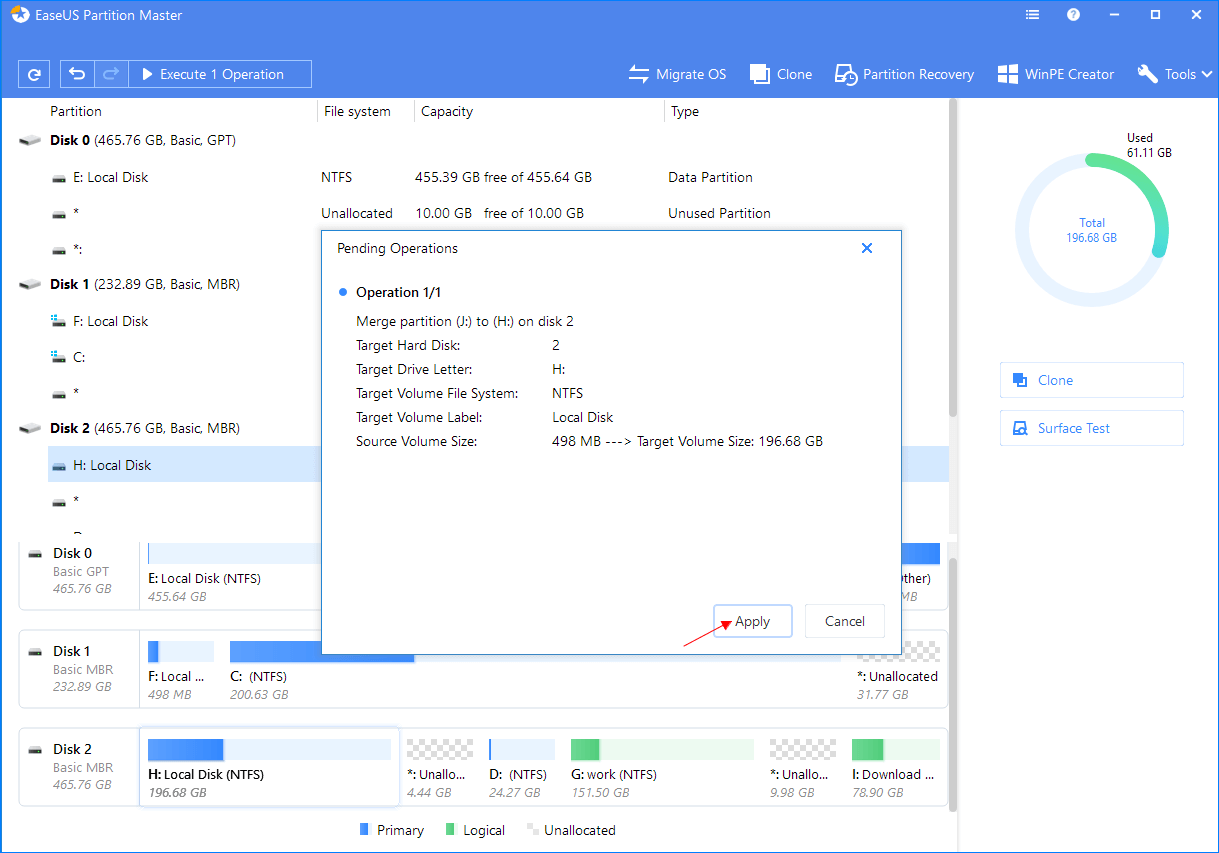
Sebelum kamu memutuskan untuk menggabungkan partisi di Windows 7, ada beberapa hal penting yang perlu kamu pertimbangkan. Menggabungkan partisi bisa menjadi solusi yang efektif untuk meningkatkan ruang penyimpanan, namun juga menyimpan beberapa risiko yang perlu kamu pahami dan atasi.
Risiko Menggabungkan Partisi
Menggabungkan partisi bukanlah proses yang tanpa risiko. Ada beberapa kemungkinan masalah yang bisa terjadi, seperti kehilangan data, kerusakan sistem, atau bahkan ketidakstabilan sistem operasi.
- Kehilangan Data: Salah satu risiko terbesar adalah kehilangan data. Jika proses penggabungan tidak berjalan dengan benar, data di salah satu partisi bisa hilang. Ini bisa terjadi karena kesalahan pengguna, kerusakan perangkat keras, atau masalah pada software.
- Kerusakan Sistem: Menggabungkan partisi secara tidak benar bisa menyebabkan kerusakan pada sistem operasi. Ini bisa mengakibatkan sistem menjadi tidak stabil, lambat, atau bahkan tidak dapat diakses.
- Ketidakstabilan Sistem Operasi: Jika partisi digabungkan dengan cara yang tidak tepat, sistem operasi bisa menjadi tidak stabil. Ini bisa menyebabkan masalah seperti blue screen of death, error message, atau bahkan crash.
Cara Menghindari Risiko, Cara menggabungkan partisi pada windows 7
Ada beberapa cara yang bisa kamu lakukan untuk meminimalkan risiko saat menggabungkan partisi.
- Backup Data: Sebelum menggabungkan partisi, pastikan kamu sudah melakukan backup data penting di semua partisi yang terlibat. Ini akan memastikan bahwa kamu bisa memulihkan data jika terjadi kesalahan.
- Gunakan Software yang Tepat: Gunakan software yang dirancang khusus untuk menggabungkan partisi. Software ini biasanya lebih aman dan memiliki fitur yang lebih lengkap dibandingkan dengan tools bawaan Windows.
- Pelajari Cara Menggunakan Software: Sebelum menggabungkan partisi, pelajari cara menggunakan software yang kamu pilih. Pahami langkah-langkahnya dengan baik agar kamu bisa menggabungkan partisi dengan benar.
- Pertimbangkan Opsi Lain: Jika kamu ragu untuk menggabungkan partisi, pertimbangkan opsi lain seperti membeli hard drive eksternal atau menggunakan cloud storage.
Hal-Hal yang Perlu Diperhatikan
Sebelum kamu memutuskan untuk menggabungkan partisi, ada beberapa hal penting yang perlu kamu perhatikan.
- Ukuran Partisi: Pastikan kamu memiliki cukup ruang di partisi tujuan untuk menampung data dari partisi yang akan digabungkan. Jika tidak, kamu bisa kehilangan data.
- Sistem File: Pastikan kedua partisi memiliki sistem file yang sama. Jika tidak, kamu mungkin perlu memformat salah satu partisi sebelum menggabungkannya.
- Data Penting: Pastikan kamu telah memindahkan semua data penting dari partisi yang akan digabungkan ke lokasi lain yang aman. Ini akan meminimalkan risiko kehilangan data.
- Sistem Operasi: Pastikan kamu memahami risiko yang terkait dengan menggabungkan partisi yang berisi sistem operasi. Jika kamu tidak yakin, sebaiknya konsultasikan dengan profesional.
Tips dan Solusi
Menggabungkan partisi di Windows 7 bisa jadi proses yang mudah, namun ada beberapa hal yang perlu diperhatikan agar tidak terjadi masalah. Berikut beberapa tips dan solusi untuk mengatasi masalah yang mungkin terjadi saat menggabungkan partisi:
Backup Data
Sebelum memulai proses penggabungan partisi, sangat penting untuk membuat backup data penting Anda. Hal ini bertujuan untuk melindungi data Anda dari risiko kehilangan data yang tidak terduga selama proses penggabungan. Anda dapat melakukan backup data ke media penyimpanan eksternal seperti hard drive eksternal, flash drive, atau cloud storage.
Gunakan Tools yang Tepat
Ada banyak tools yang dapat membantu Anda menggabungkan partisi di Windows 7. Beberapa tools populer seperti:
- Disk Management: Tools bawaan Windows yang mudah digunakan untuk mengelola partisi.
- EaseUS Partition Master: Tools pihak ketiga yang menawarkan fitur lengkap untuk mengelola partisi, termasuk penggabungan.
- MiniTool Partition Wizard: Tools pihak ketiga yang menawarkan interface yang mudah dipahami dan berbagai fitur untuk mengelola partisi.
Hindari Kesalahan Umum
Berikut beberapa kesalahan umum yang harus dihindari saat menggabungkan partisi:
- Tidak membuat backup data sebelum proses penggabungan.
- Menggunakan tools yang tidak terpercaya atau tidak kompatibel dengan sistem operasi Anda.
- Menggabungkan partisi yang berisi sistem operasi.
- Tidak memeriksa ruang kosong yang tersedia di partisi tujuan sebelum proses penggabungan.
Solusi untuk Masalah Umum
Hilangnya Data
Jika Anda kehilangan data setelah menggabungkan partisi, Anda dapat mencoba memulihkan data dengan tools pemulihan data seperti:
- Recuva: Tools pemulihan data gratis yang mudah digunakan.
- EaseUS Data Recovery Wizard: Tools pemulihan data berbayar yang menawarkan fitur lebih lengkap.
- MiniTool Power Data Recovery: Tools pemulihan data berbayar yang menawarkan interface yang mudah dipahami.
Pastikan Anda menggunakan tools pemulihan data yang terpercaya dan kompatibel dengan sistem operasi Anda.
Error Saat Proses Penggabungan
Jika Anda mengalami error saat proses penggabungan partisi, coba beberapa solusi berikut:
- Restart komputer Anda dan coba lagi.
- Pastikan Anda memiliki ruang kosong yang cukup di partisi tujuan.
- Coba gunakan tools penggabungan partisi yang berbeda.
- Jika error masih terjadi, Anda dapat mencoba melakukan instalasi ulang Windows.
Pastikan Anda mengikuti petunjuk dengan benar dan hati-hati saat menggunakan tools penggabungan partisi. Jika Anda tidak yakin dengan prosesnya, sebaiknya konsultasikan dengan profesional.
Kesimpulan
Menggabungkan partisi di Windows 7 dapat menjadi cara yang efektif untuk mengoptimalkan ruang penyimpanan dan meningkatkan kinerja sistem. Dengan mengikuti tips dan solusi yang telah dibahas, Anda dapat menghindari masalah yang mungkin terjadi dan memastikan proses penggabungan partisi berjalan dengan lancar.
Ringkasan Akhir
Menggabungkan partisi di Windows 7 merupakan solusi yang praktis untuk mendapatkan ruang penyimpanan yang lebih besar. Dengan memahami langkah-langkah dan mempertimbangkan risiko yang mungkin terjadi, Anda dapat melakukan proses ini dengan aman dan efektif. Ingatlah untuk selalu membuat backup data penting sebelum melakukan perubahan apapun pada partisi Anda.
Kumpulan FAQ
Apakah data saya akan hilang jika saya menggabungkan partisi?
Tidak, data Anda tidak akan hilang jika Anda menggabungkan partisi dengan benar. Pastikan Anda mengikuti langkah-langkah yang benar dan membuat backup data penting sebelum memulai proses.
Apakah saya bisa menggabungkan partisi sistem (C:) dengan partisi data (D:)?
Sebaiknya jangan menggabungkan partisi sistem dengan partisi data. Ini bisa menyebabkan masalah pada sistem operasi Anda. Jika Anda ingin menggabungkan partisi sistem, pastikan Anda memiliki pemahaman yang baik tentang sistem operasi dan risiko yang terlibat.